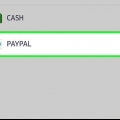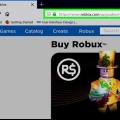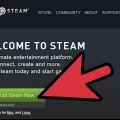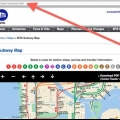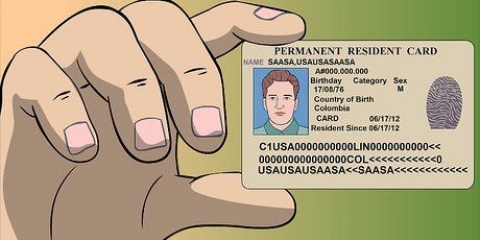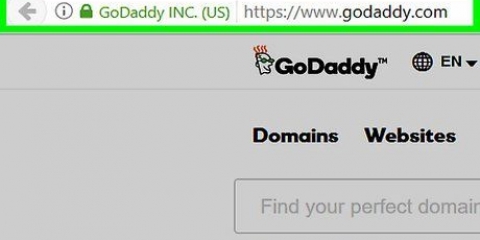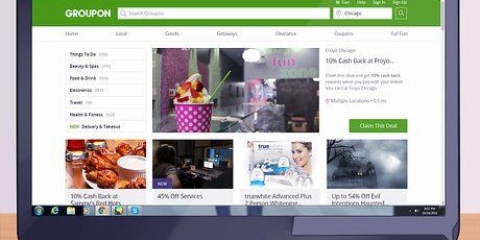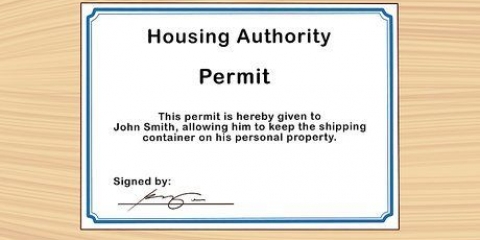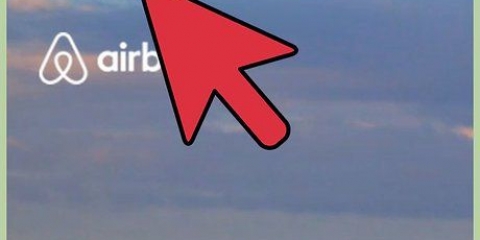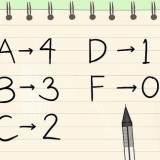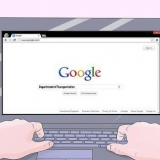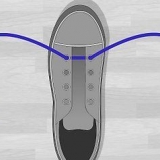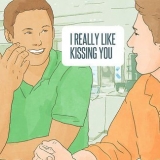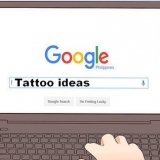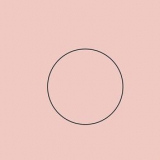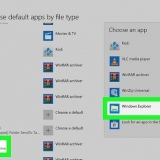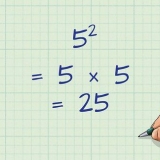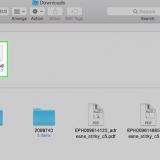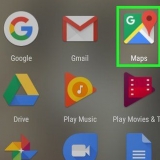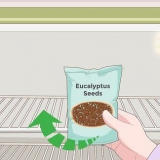Deur te registreer verseker jy dat die kaart nie deur enigiemand anders gebruik kan word nie. Jy sal die finale kaart met jou data daarop by die huis ontvang. Nadat die finale kaart ontvang is, is die tydelike kaart nie meer geldig nie.
Koop 'n museumkaart
Inhoud
Wil jy meer as 400 museums in Nederland gratis of met afslag besoek? Versoek `n museumkaart! Jy spaar nie net baie geld nie, jy ondersteun ook die museums daarmee – as jy ’n Museumkaart vir die hele gesin koop, kan jy en jou kinders die rykdom van kultuur, wetenskap en kuns in Nederland en die res van die wêreld.en miskien kry jy ook inspirasie vir jou eie kreatiewe projekte, studiekeuses of jou loopbaan. Maar bowenal is dit net groot pret om `n dag uit te vul. Bestel die kaart aanlyn, of gaan na een van die geaffilieerde museums om `n tydelike kaart aan te vra.
Trappe
Metode 1 van 2: Bestel aanlyn
1. Neem `n foto of skandeer jou paspoortfoto. Skandeer jou paspoortfoto met `n skandeerder of neem `n prent met jou foon en stoor die paspoortfoto op jou rekenaar. Die foto moet maklik herkenbaar wees en slegs die aansoeker se gesig wys. Die paspoortfoto kan in swart en wit of in kleur wees.
2. Gaan na die Museumkaart-webwerf. Gaan na Museum kaart.NL om jou besonderhede in te voer en `n kaart aan te vra.
3. Klik op `Bestel`. Jy sal hierdie opsie aan die bokant van die skerm vind. Deur aanlyn te bestel, word jou kaart onmiddellik geregistreer.
4. Voer jou ouderdom in. Jy kan `n volwasse kaart (19 jaar en ouer), jeugkaart (13 tot 18 jaar) en `n kinderkaart (tot 12 jaar) kies. Jy kan op die prent of op die `Voeg`-knoppie met die inkopiemandjie klik.
5. Voer jou persoonlike besonderhede in. `n Nuwe skerm sal oopmaak met die versoek om voorletter(s), van, geboortedatum, adres en woonplek in te voer. Voer jou besonderhede in en klik die `Volgende`-knoppie om voort te gaan.
6. Kies jou paspoortfoto. Die paspoortfoto-oplaaiskerm maak oop. Klik op `Kies `n lêer` om voort te gaan na die skerm waar jy `n paspoortfoto van jouself kan oplaai. `n Verkennervenster sal oopmaak. Neem dit na die plek op jou rekenaar waar jy die prentlêer van jou voorheen geskepte of geskandeerde paspoortfoto gestoor het, kies die lêer en druk `Open`. Volg die instruksies op die skerm om te kyk of jou foto na jou smaak is en om jou keuse te bevestig.
7. Draai en sny die foto. Klik `Gaan voort` om voort te gaan. Nadat u die foto gesny en gedraai het, klik op `Volgende` om na die volgende skerm te gaan. Jy sal gevra word of jy tevrede is met die foto. Klik `Volgende` om te bevestig en voort te gaan. `n Nuwe skerm sal oopmaak om die kaartbestelling te voltooi.
8. Kies `n betaalmetode. Gaan jou bestelling na en kies `n betaalmetode. Klik op `Volgende` om die betaling te voltooi.
9. Wag totdat jy die kaart kry. Jy sal binne `n paar werksdae die Museumkaart by die huis ontvang. Kyk of alle data korrek is.
10. Gebruik die kaart wanneer jy wil. Die Museumkaart is vir `n jaar geldig in meer as 400 museums, so daar is baie om te sien en te ervaar. Hou in gedagte dat jy in baie gevalle `n toeslag vir spesiale uitstallings moet betaal, gewoonlik `n paar euro.
Metode 2 van 2: Koop by `n museum
1. Gaan na `n museum wat by die Museumvereniging geaffilieer is. As jy dadelik na `n museum wil gaan, maar met `n afslag, kan jy. Kies van een van die meer as 400 museums wat by die Museumvereniging geaffilieer is en toegelaat word om `n tydelike Museumkaart uit te reik.
- Met hierdie tydelike kaart kan jy `n museum tot vyf keer besoek. Om die kaart hiermee te koop, tel as `n eerste besoek, ongeag of jy die museum binnegaan of nie.
2. Registreer die kaart. Die Museumkaart wat jy in `n museum koop, is `n tydelike kaart wat slegs vir 31 dae geldig is. Jy benodig hierdie kaart so gou as moontlik registreer op die Museumkaart-webwerf.
3. Voer die 9-syfernommer van jou tydelike kaart in. Sodra jy die Museumkaart-webwerf oopgemaak het, gaan na die `registreer`-afdeling en voer die 9-syfernommer wat jy gekry het in.
4. Neem `n foto of skandeer jou paspoortfoto. Skandeer jou paspoortfoto met `n skandeerder of neem `n prent met jou foon en stoor die paspoortfoto op jou rekenaar. Die foto moet maklik herkenbaar wees en slegs die aansoeker se gesig wys. Die paspoortfoto kan in swart en wit of in kleur wees.
5. Kies jou paspoortfoto. Klik op `Kies `n lêer` om voort te gaan na die skerm waar jy `n paspoortfoto van jouself kan oplaai. `n Verkennervenster sal oopmaak. Neem dit na die plek op jou rekenaar waar jy die beeldlêer van jou voorheen geskepte of geskandeerde paspoortfoto gestoor het, kies die lêer en druk `Open`, waarna die lêer gestuur sal word. Volg die instruksies op die skerm om te kyk of jou foto na jou smaak is en om jou keuse te bevestig.
6. Klik `Gaan voort` om voort te gaan. Nadat u die foto gesny en gedraai het, klik op `Volgende` om na die volgende skerm te gaan. Jy sal gevra word of jy tevrede is met die foto. Klik `Volgende` om te bevestig en voort te gaan. `n Nuwe skerm sal oopmaak om die registrasie en bestelling van die finale kaart te voltooi.
7. Gebruik die tydelike kaart totdat jy die finale kaart ontvang. Die tydelike Museumkaart kan steeds gebruik word totdat jy die definitiewe kaart waarvoor jy geregistreer het, ontvang het. Sodra jy die definitiewe kaart ontvang het, vernietig die tydelike kaart en gebruik jou nuwe Museumkaart van daardie oomblik af.
8. Gebruik die kaart wanneer jy wil. Kyk op die webwerf van die Museumkaart om te sien in watter museums die kaart geldig is. Die Museumkaart wat via die webwerf gekoop is, is geldig vir een jaar, vanaf die dag waarop dit gestuur is.
Wenke
- Kyk onder die afdeling gereelde vrae op die Museumkaart-webwerf vir meer inligting en gereelde vrae.
- Kyk hieronder die `bestel`-afdeling vir huidige pryse. Die pryse vir die Museumkaart wissel per ouderdomskategorie tussen €32,45 vir kinders en jongmense en €64,90 vir volwassenes.
Waarskuwings
- Moenie vergeet om vooraf te bespreek om teleurstelling te voorkom nie. Weens Covid-19 is dit verpligtend om by baie museums te bespreek.
Benodigdhede
- Digitale paspoortfoto
Artikels oor die onderwerp "Koop 'n museumkaart"
Оцените, пожалуйста статью
Gewilde